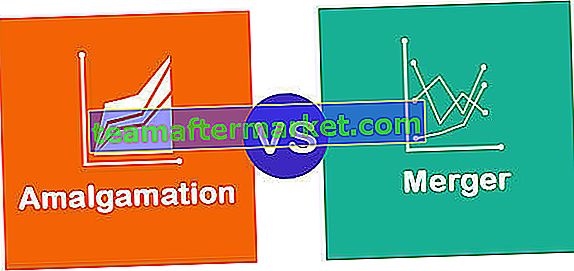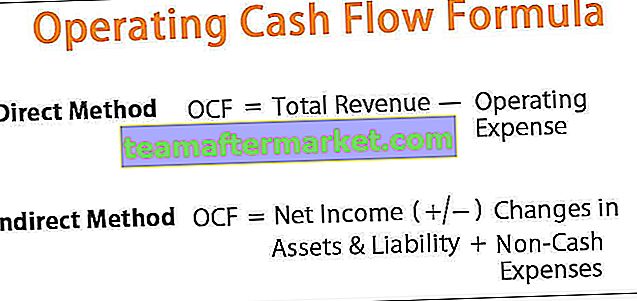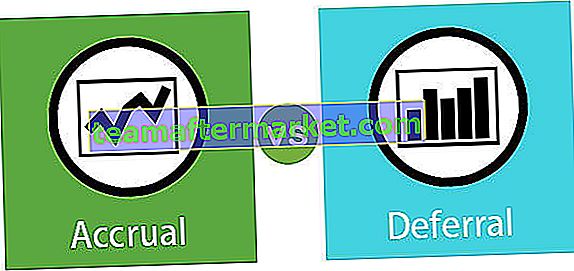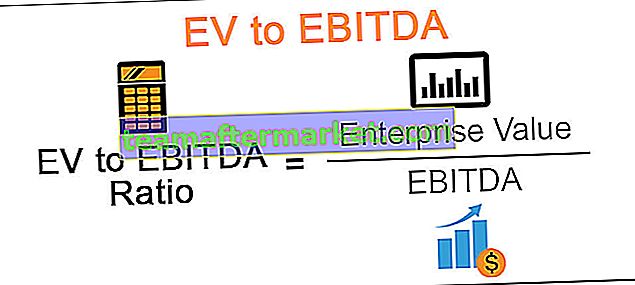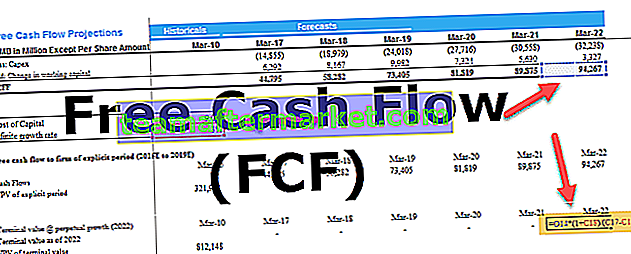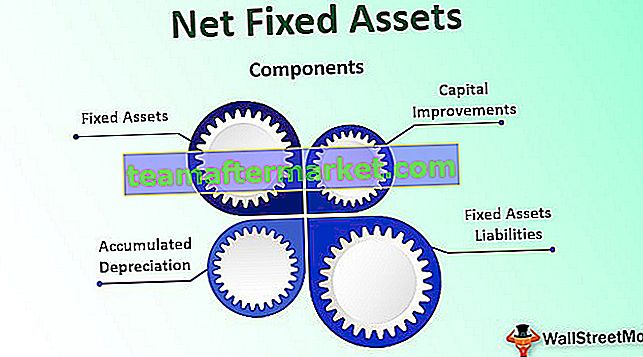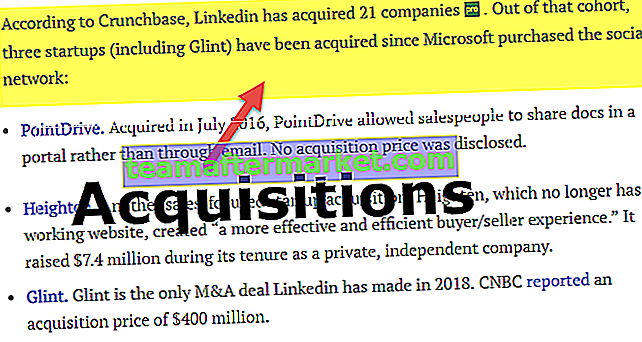Was ist das Such- und Auswahlwerkzeug in Excel?
Suchen und Auswählen in Excel ist ein sehr nützliches Werkzeug, um Daten nach Bedarf zu finden. Neben FIND ist auch die Funktion Ersetzen in Excel sehr praktisch, mit der Sie bestimmten Text finden und durch andere Texte ersetzen können.
Sie können diese Excel-Vorlage hier herunterladen - Excel-Vorlage suchen herunterladenWie verwende ich Suchen und Auswählen in Excel?
Auf der Registerkarte "Startseite" befindet sich der Abschnitt "Excel suchen und auswählen"

- Angenommen, wir möchten aus den angegebenen Daten eine 'Kreditkarte' finden. Wir müssen zum Abschnitt Suchen gehen und Kreditkarte eingeben.

- Wenn wir auf "Weiter suchen" klicken, erhalten wir das nächste Ergebnis, wenn eine Kreditkarte vorhanden ist.

- Der Fund funktioniert auch mit Fuzzy-Logik. Angenommen, wir geben im Suchabschnitt "cre" an, dann werden die relevanten Wörter gefunden, die "cre" enthalten.

- Klicken Sie auf Alle suchen, um den angegebenen Text an allen Stellen des Arbeitsblatts zu finden. Es wird das Schlüsselwort hervorheben, das überall im Arbeitsblatt vorhanden ist.

- Wir können Groß- und Kleinschreibung auch innerhalb des Arbeitsblatts abgleichen, um nach Groß- und Kleinschreibung zu suchen. Klicken Sie dazu auf Optionen und wählen Sie die Option Fall anpassen.

- Um Zellen zu finden, die nur die Zeichen enthalten, die in das Feld Suchen nach eingegeben wurden, müssen Sie das Kontrollkästchen Gesamten Zelleninhalt abgleichen aktivieren.

- Die Suche kann auch über eine Excel-Tastenkombination erfolgen. Wir müssen STRG + F drücken, dann öffnet sich die Registerkarte Suchen & Ersetzen.

- Wenn wir jetzt etwas ersetzen möchten, können wir die Registerkarte Ersetzen verwenden. Angenommen, wir möchten Guthaben durch Online-Zahlung ersetzen. Dann klicken wir auf Alle ersetzen.

- Alle Zellen, die Guthaben enthalten, werden durch Online-Zahlungen ersetzt.

- Gehen Sie dann zu Excel's Gehe zu Spezialfunktion.

- Dies kann verwendet werden, um schnell alles auszuwählen, was Formeln, bedingte Formatierung, Konstante, Datenvalidierung usw. enthält.

Dinge, an die man sich erinnern sollte
- Excel speichert die definierte Formatierung. Wenn man das Arbeitsblatt erneut nach Daten durchsucht und die Zeichen nicht findet, muss man die Formatierungsoptionen aus der vorherigen Suche löschen
- Im obigen Fall müssen wir zuerst das Dialogfeld Suchen und Ersetzen aufrufen, dann auf die Registerkarte Suchen klicken und dann auf Optionen klicken, um Formatierungsoptionen anzuzeigen. Dann müssen wir auf den Pfeil neben Format klicken und dann auf Suchformat löschen klicken
- Es gibt keine Option, um den Wert in einem Zellenkommentar zu ersetzen.